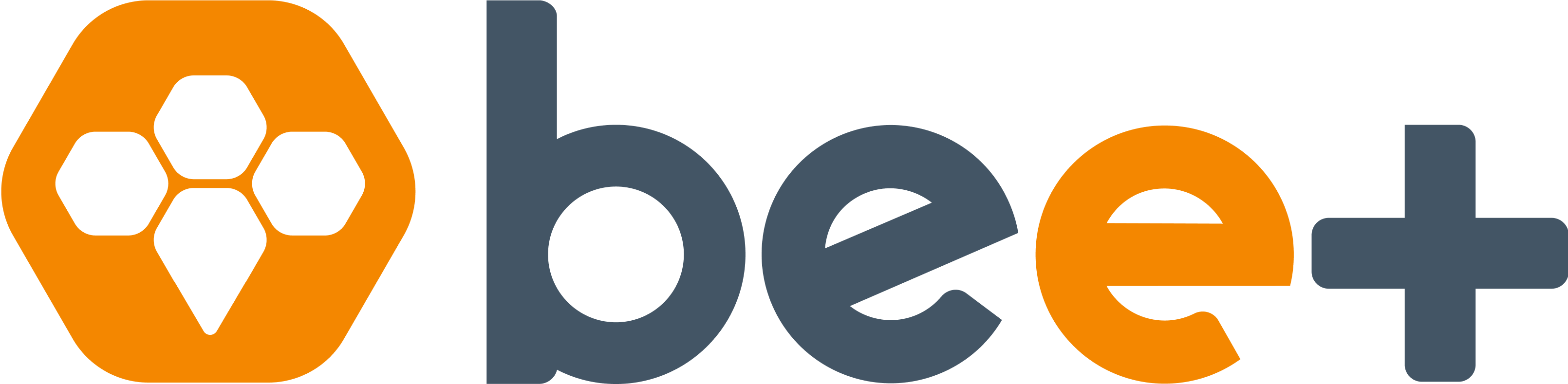O Quadro de Tarefas substitui os quadros brancos Kanban que as equipes geralmente penduram nas paredes para controlar seu trabalho. O quadro virtual tem as vantagens de permitir a colaboração distribuída e preservar todos os dados sobre o projeto realizado, dentre outras.
Este é normalmente o lugar do sistema que a equipe irá trabalhar mais tempo. Ele exibe os itens selecionados na coluna mais à esquerda e as suas tarefas criadas nas colunas correspondentes às etapas apropriadas. Em um projeto Scrum as etapas são as padrão: A Fazer, Em Execução e Pronto. Em projetos Kanban as etapas podem ser definidas nas configurações do projeto.
Se a linha do item está colapsada, barras horizontais mostram a quantidade de tarefas em cada estágio sobre o número total de tarefas criadas no item. Ao clicar no ícone seta no canto direito do item, ou com o botão direito sobre o item, aparece o menu de contexto, onde você pode abrir o item, colapsar ou expandir a linha, ou remover o item. Na parte inferior do postit do item há mais dois ícones: um para criar uma nova tarefa do zero e outro para criar uma nova tarefa a partir de outra já existente.
Tarefas podem ser criadas em cada item, indicando as atividades que devem ser completadas, a fim de implementar o item. Quando o ícone “adicionar post-it” localizado na barra de status do item é clicado, as tarefas são adicionadas como post-its na coluna A Fazer. As tarefas podem ser movidas para a coluna Em Execução e Pronto via arrastar-e-soltar, assim como equipes Scrum fazem em quadros brancos físicos. Quando um membro da equipe move uma tarefa da coluna A Fazer para a coluna Em Execução, o sistema atualiza automaticamente a data em que o trabalhao na tarefa foi iniciado e acrescenta a sigla do usuário que está trabalhando na tarefa.
Quando uma tarefa é colocada na coluna Em Execução, o BeePlus registra a data e começa a contar o tempo que o participante responsável está trabalhando na tarefa. Um participante só pode trabalhar em uma tarefa de cada vez. Assim, quando uma tarefa é movida para Em Execução, qualquer outra tarefa sendo trabalhada pelo mesmo participante é pausada, para permitir o trabalho na tarefa recém movida. Para trabalhar em outra tarefa já Em Execução, basta o usuário pressionar o botão de reprodução na barra de status (inferior) do postit da tarefa.
Importante: um membro da equipe só pode trabalhar em tarefas alocadas para ele. Caso a tarefa não esteja alocada para ele, ele pode modificar a alocação usando o menu de contexto da tarefa, para depois iniciar o trabalho na tarefa.
As tarefas podem ser movidos por arrastar-e-soltar ou usando seu menu de contexto. As tarefas também pode ser atribuídas a outro membro da equipe usando o menu de contexto.
Quando Em Execução, as iniciais do membro da equipe, a data em que foi colocada na etapa e um ícone que mostra “trabalhando” ou “pausada” são mostrados na barra de status da tarefa. Ao clicar no ícone a tarefa é pausada e, o tempo de trabalho pára de contar. Se você abrir a tarefa, o tempo de trabalho medido é apresentado. Se ocorrer algum erro nessa medição, o Scrum Master pode corrigí-lo, inserindo o valor correto no campo Tempo Corrigido.
Tarefas em amarelo representam tarefas comuns. Tarefas em vermelho representam um problema / erro / bug.
Problemas que interferem com a possibilidade da equipe trabalhar em uma tarefa ou no item são mostrados em cinza (impedimentos). Impedimentos pode ser relacionados com o item como um todo ou com uma tarefa, usando a combobox existente na parte inferior da janela de detalhes da tarefa. Um Item / Tarefa impedido não pode ser finalizado sem finalizar o impedimento.
Quando uma tarefa é movida para a coluna Pronto, o sistema adiciona automaticamente a data em que foi finalizada, em vermelho.
O botão Encerrar Atividades permite que o SM encerre as atividades da Sprint, alterando automaticamente o status da Sprint para Revisão. Após ser encerrado, tarefas não podem ser mais movidas ou modificadas.
Importante: Se o usuário precisar ajustar tempos de trabalho nas tarefas, isso deve ser feito antes do encerramento das atividades.